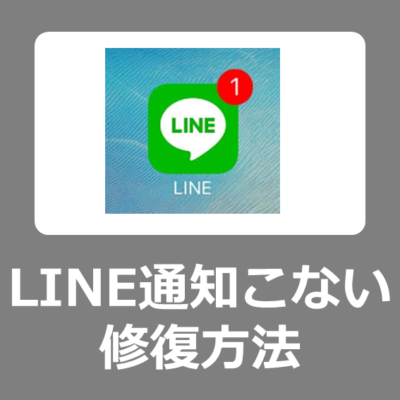プライベートやビジネスのコミュニケーションツールとして定番の「LINE」は、年代問わず多くの方々にとって無くてはならないアプリとなりました。その「LINE」を日常的に利用していると、特に何もしていないのにアプリをいちいち開かないとメッセージを確認できないことがあります。
本記事では、なぜか「LINE」の通知が来なくなった原因と修復・対応方法についてご紹介します。
LINEを開かないと、通知が来ないのはなぜ?

LINEのアプリで「通知がこなくなる」「表示が遅い」といった原因はいくつかあります。
通知設定の間違いであれば簡単に復旧することができますが、すべての設定が正しいにもかかわらず原因不明で通知されないケースも多く報告されています。
通知不具合となる、いくつかの原因は次の通りです。
- LINEアプリの通知設定ミス
- スマホ本体の通知設定ミス
- LINEアプリのプログラム更新漏れ
- スマホのシステム不具合
- ネットワークの不具合
- バッテリーセーバーモードでの利用
- LINEアカウントの問題
LINEを開かないと通知がこない時の対処方法
今回は、LINEの通知不具合の原因として復旧の可能性が高い対応方法をいくつかご紹介致します。
① 無料LINE不具合修正ツールによるiOSシステムの修復方法
② iPhoneの通知設定を有効にする方法
③ LINEのアプリで通知設定を有効にする方法
④ LINEアプリを最新版に更新する
⑤ iPhoneの機内モードを解除
⑥ iPhoneを再起動
① 無料LINE不具合修正ツールによるiOSシステムの修復方法
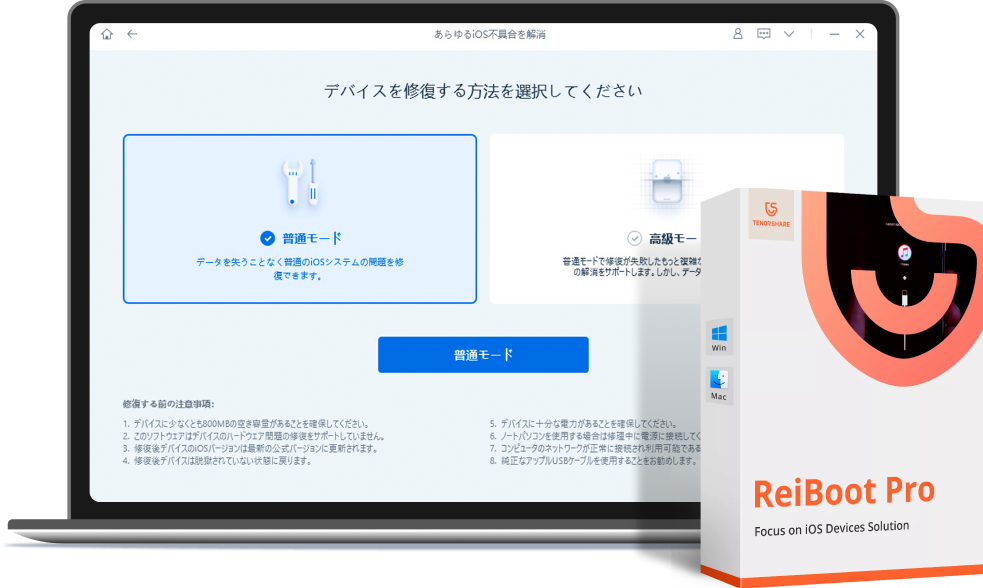
スマホやPCのデータ復旧やパスワード解析などのアプリを提供する「Tenorshare社」が開発・販売する「ReiBoot」は、iPhone・iPad・iPod など「iOS端末」で不具合が起きた際に簡単な操作でシステムを修復することが出来ます。
今回は、iOSのアップデートにより「通知がこない」などLINEの不具合を修正する「ReiBoot」のリカバリーモードを利用する方法をご紹介します。
【公式サイト】LINEの通知が来ない?LINE開かないと通知が来ない時の対処法
ReiBootによるiOSリカバリー方法
今回は、Windows11のPCへiOSシステム修復ツール「ReiBoot」をインストールし、iOS端末のシステムリカバリーを行う方法をご紹介致します。
ダウンロードとインストール
以下のリンクより「ReiBoot」のダウンロードページを表示します。
【公式サイト】iOSシステム復旧ソフト「Tenorshare ReiBoot」を無料でダウンロード
「ダウンロード」を選択し任意の場所へ保存します。
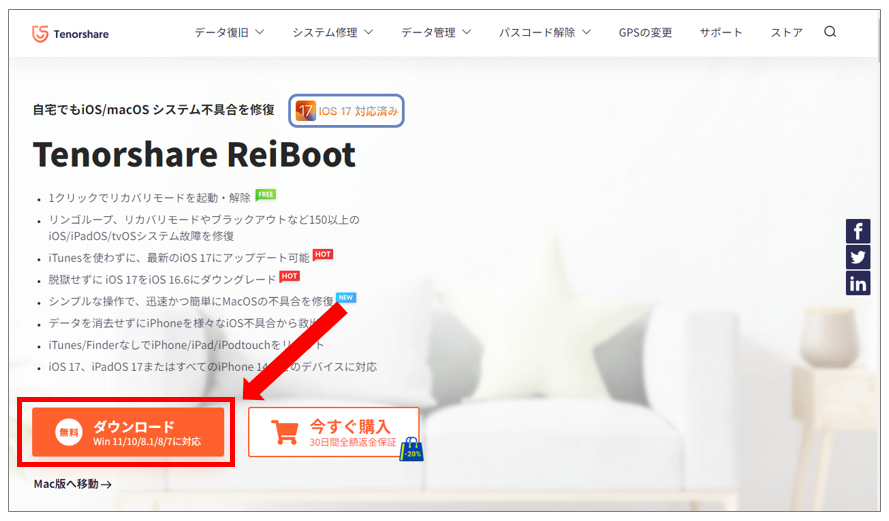
ダウンロードした「reiboot.exe」ファイルをダブルクリックで実行します。
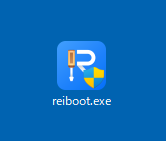
許可規約を確認し、チェックを入れ「インストール」を選択します。インストール先を変更したければ「インストール設定」より変更します。
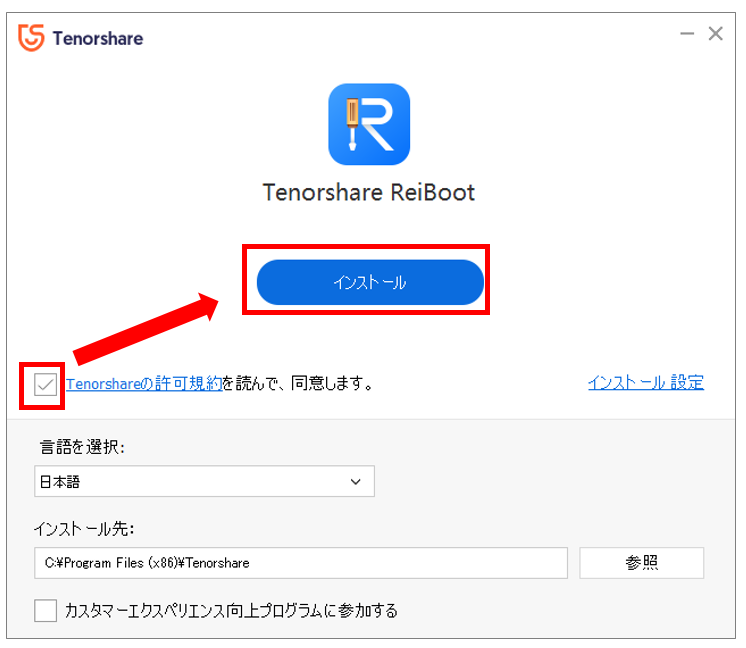
インストールが完了するまで暫く待ちます。
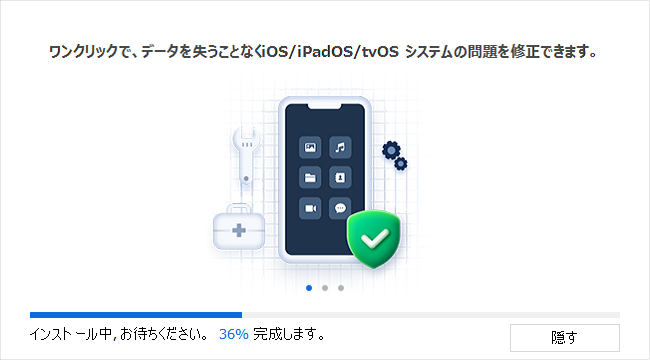
インストールが完了したら「開始」を選択します。
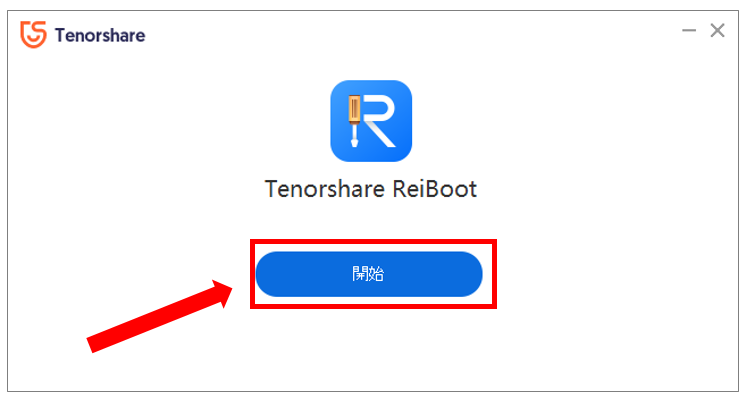
「ReiBoot」が自動的に立ち上がります。
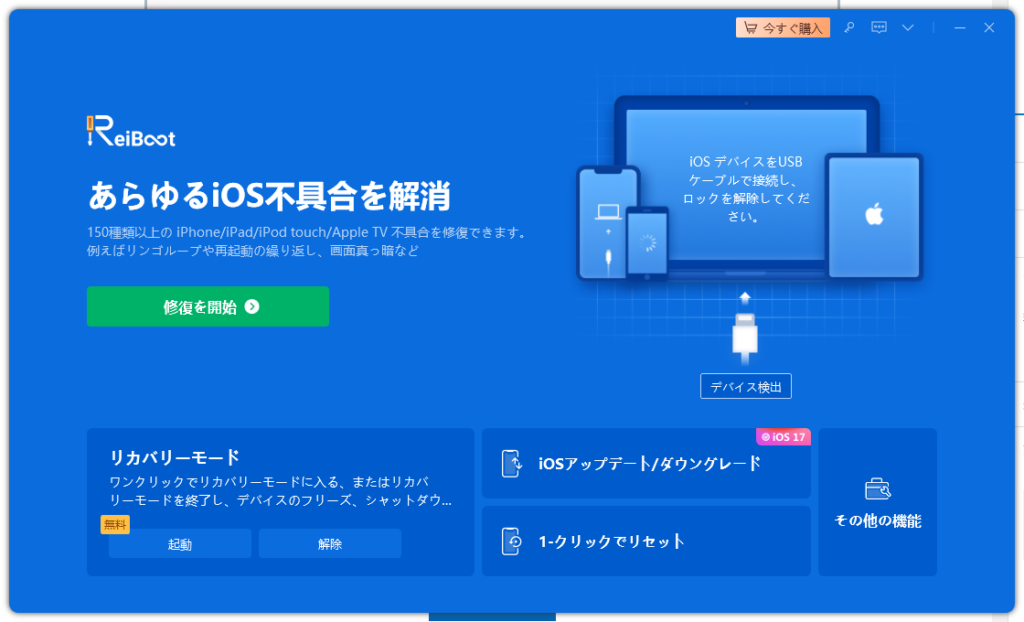
デスクトップ上に「ReiBoot」のアイコンが作成されていることを確認します。
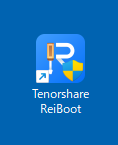
ReiBootで無料リカバリー方法
iPhoneやiPadなどiOS端末とPCを純正ケーブルで接続します。
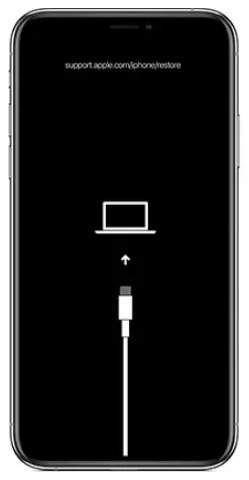
デスクトップ上の「ReiBoot」を実行します。
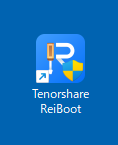
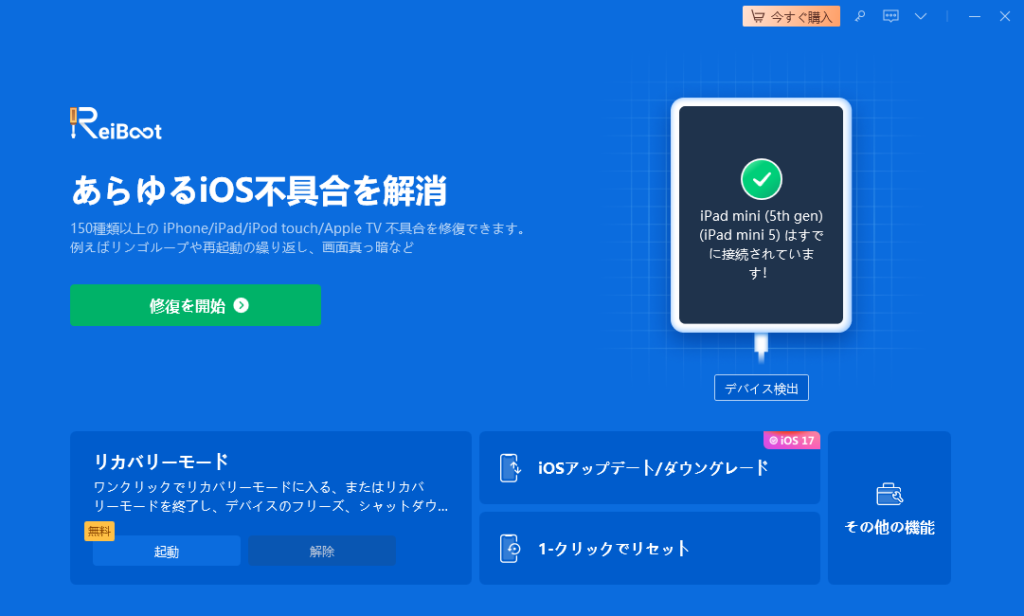
リカバリーモードより「起動」を選択し、リカバリーモードが起動するまでしばらく待ちます。
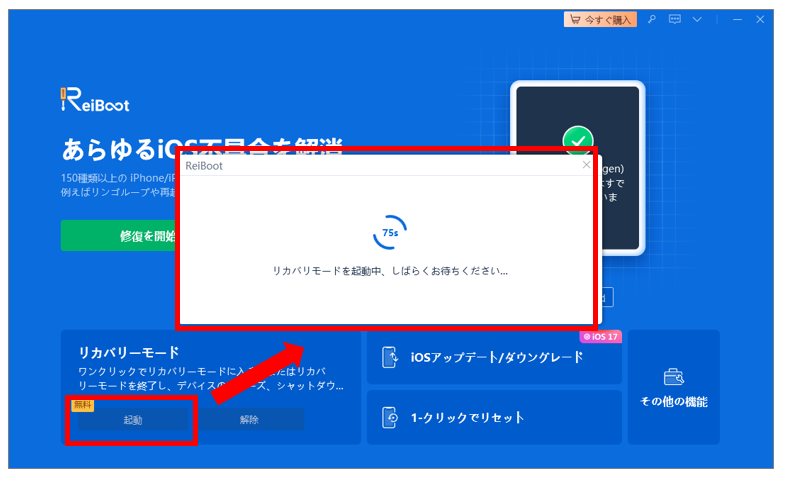
デバイスが正常に検出され、端末がリカバリーモードとなりますので「システムを修復」を実行し完了したら症状が改善しているか確認します。
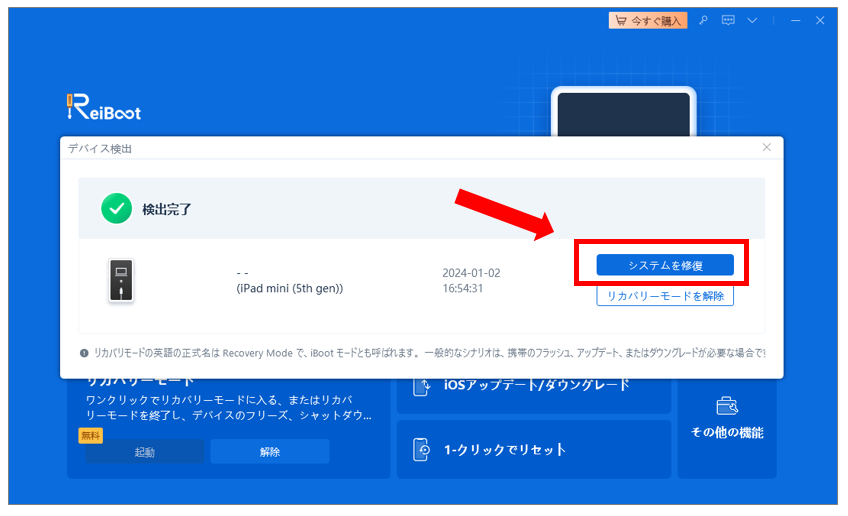
② iPhoneの通知設定を有効にする方法
スマホのLINEで通知を行うには、iPhoneやiPadなどiOS端末上の通知設定とLINEのアプリ上の通知設定を有効にする必要があります。
iPhoneやiPadなどiOS端末上の通知設定
iPhoneやiPadなどiOS端末の「設定」アイコンをタップして「通知」を選択します。
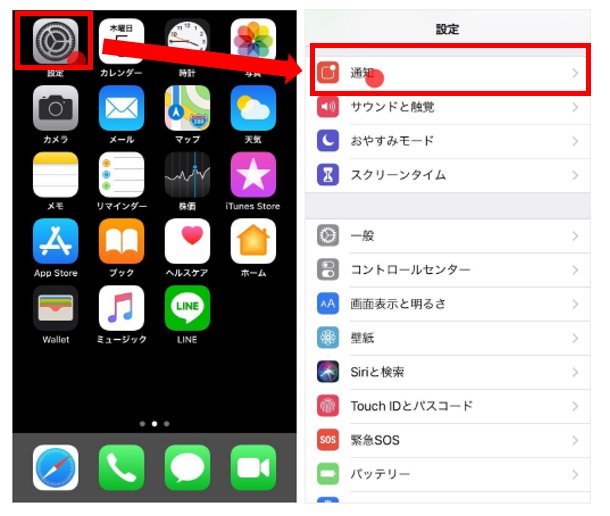
表示されるアプリより「LINE」をタップし、「通知を許可」をON、任意の通知の方法を選択します。

以上で、iPhone本体の通知設定は完了です。
分かりにくい場合は、LINE公式サイトの動画をご参考ください。
③ LINEのアプリで通知設定を有効にする方法
スマホのLINEで通知を行うには、iPhoneやiPadなどiOS端末上の通知設定とLINEのアプリ上の通知設定を有効にする必要があります。
LINEのアプリで通知設定
LINEを起動し「ホーム」より「設定」アイコンをタップ、「通知」を選択します。
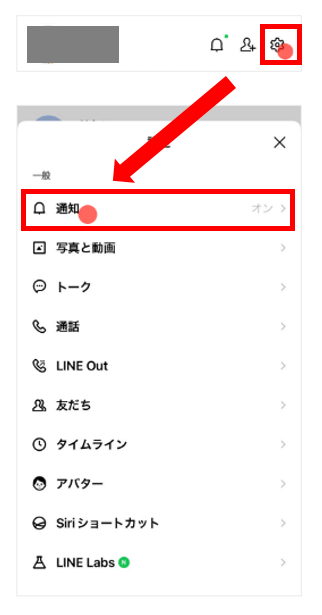
「通知」設定が「OFF」になっていれば「ON」にスイッチし症状が改善されないか確認します。その他の項目は任意で選択します。
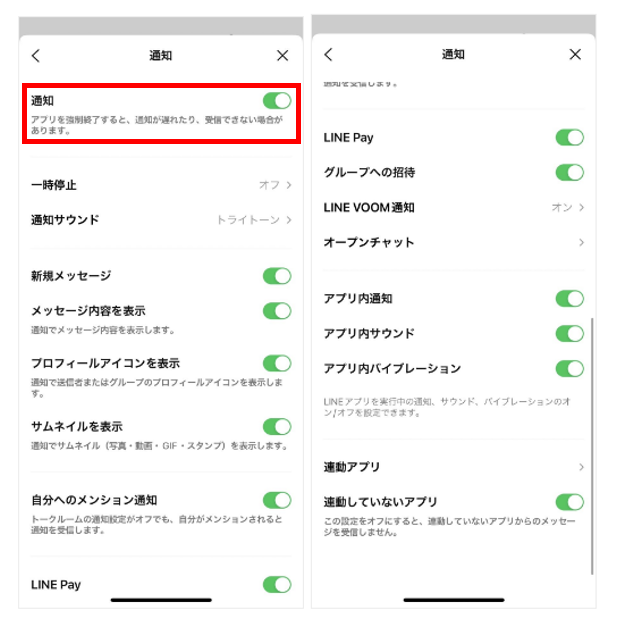
④ LINEアプリを最新版に更新する
LINEのプログラムが古いことも通知がうまくいかない原因となります。不具合が確認できたらLINEのアプリを最新版へ更新しましょう。
こちらのリンクもしくは、QRコードよりアップデートを行います。
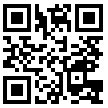
アプリを最新版へ更新したら、症状が改善されたか確認しましょう。
⑤ iPhoneの機内モードを解除
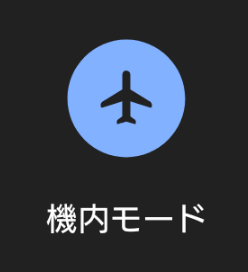
iPhoneを「機内モード」に設定すると、無線通信が停止されネットやGPSなどを利用することができません。飛行機への搭乗以外あまり利用することのない機能ですが、間違ってONにしてしまうことがあります。
機内モードが有効になっていると、LINEを利用することができず「通知」もされないので間違って設定していないか確認しましょう。
FaceIDを搭載したiPhoneであれば画面の右上から下にスワイプ、ホームボタンを搭載したiPhoneであれば画面の下側から上にスワイプ、「機内モード」の飛行機マークをタップして無効とします。

機内モードの無効を確認したら、症状が改善されたか確認しましょう。
⑥ iPhoneを再起動
ここまでの操作で症状が改善されない場合は、iPhone本体の再起動を行いましょう。
電源ボタンの長押し、もしくはサイドボタンと音量↑↓ボタンを三つ同時に長押しして「スライドで電源オフ」画面を表示させスライドして電源をオフにします。
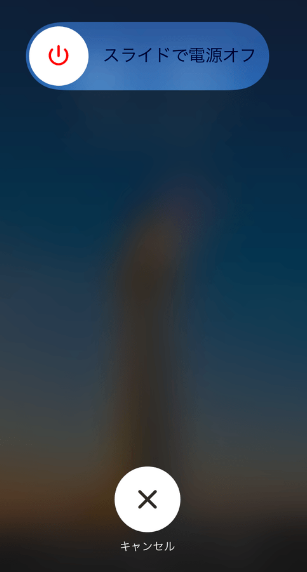
電源が切れたら、再度「サイドボタン」を長押しして電源を起動します。
LINEの通知不具合 よくある質問
iPhoneやiPadなど「iOS端末」で、システムのアップデートを行うと「LINE」の通知がされないという不具合が報告されています。よくある質問として以下、ご参考ください。
1.LINEを開かないと通知がこないのはなぜ?
LINEを開かないと通知を受けることができない原因は以下の通りいくつかあります。それぞれiPhoneの設定に誤りがないか確認しましょう。
- iPhone本体の通知がオフになっている
- LINEアプリの通知設定をオフになっている
- 特定の友達やグループの通知を誤ってオフにした
- iPhoneが機内モードまたはおやすみモードになっている
- LINEアプリを強制終了して再起動した
- 低電力モードがオンになっている
- 機種変更後、LINE通知を再設定していない
- 一時的なLINE不具合が発生している
2.LINEの通知がこないバグとは?
iPhoneを利用していて「LINE」の 通知が来ない場合、iPhoneのシステム更新によるiOSの不具合、または「LINE」の一時的な不具合の可能性があります。
本記事の対策方法をテストするか、AppleやLINEのプログラム修正を待ちましょう。
3.LINEの通知音設定方法は?
iPhoneやスマホの機種変更を行うと、「LINE」アプリの通知設定を改めて行う必要があります。
「LINE」のアプリを起動し、「ホーム」より「設定」を選択して「通知」をONへ、「通知サウンド」より任意の「通知音」を設定し「新規メッセージ」もONとします。
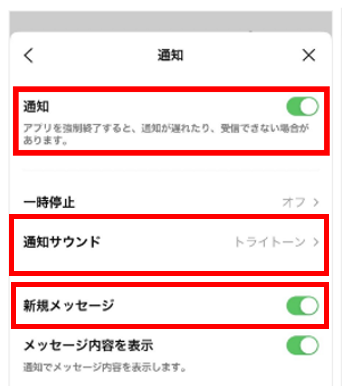
まとめ
今回は、LINEの通知がリアルタイムにこない原因とその対応方法についてご紹介しました。
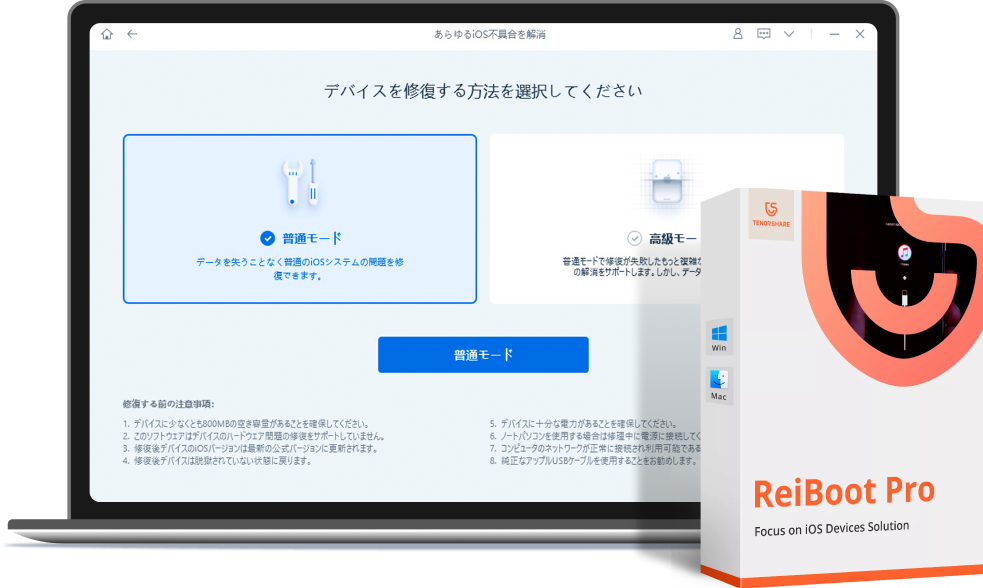
通知設定やiPhoneの再起動など試しても症状が改善しない場合は、iPhone修復ツール「ReiBoot」の無料機能であるシステムの「リカバリーモード」で、復旧できないか試してみましょう。